Inhaltsübersicht
Patreon bietet Urhebern die Möglichkeit, durch wiederkehrende Mitgliedschaften direkt von ihren Unterstützern Geld zu erhalten. Es kann jedoch Situationen geben, in denen Sie eine Mitgliedschaft kündigen müssen - sei es, um Ihre Finanzen zu verwalten, einen anderen Creator zu unterstützen oder einfach die Anzahl der aktiven Abonnements zu reduzieren. In diesem Leitfaden erfahren Sie alles, was Sie über die Kündigung einer Patreon-Mitgliedschaft wissen müssen, mit leicht verständlichen Anweisungen für Desktop- und mobile Nutzer.

Was ist Patreon?
Patreon ist eine weit verbreitete Plattform, die es Urhebern ermöglicht, über ein Abonnementmodell finanzielle Unterstützung von ihrem Publikum zu erhalten. Musiker, Künstler, Schriftsteller, Podcaster und viele andere Kreative nutzen Patreon, um mit Unterstützern in Kontakt zu treten, die eine wiederkehrende Gebühr im Gegenzug für exklusive Inhalte, Einblicke hinter die Kulissen oder andere Vergünstigungen zahlen.
Für Fans bietet Patreon die Möglichkeit, auf einzigartige Inhalte zuzugreifen, die anderswo nicht erhältlich sind, und gleichzeitig ihre Lieblingskünstler zu unterstützen. Es gibt verschiedene Mitgliedschaftsstufen, die jeweils unterschiedliche Belohnungen bieten. Obwohl es eine großartige Möglichkeit ist, sich mit kreativen Arbeiten zu beschäftigen, kann es sein, dass Sie sich irgendwann entscheiden, Ihr Patreon-Abonnement zu kündigen - sei es aufgrund von Budgetbeschränkungen, veränderten Interessen oder einfach, um eine Pause einzulegen.
Verständnis von Patreon-Mitgliedschaften
Bevor Sie mit der Kündigung fortfahren, ist es wichtig zu verstehen, wie Patreon-Mitgliedschaften funktionieren. Die Plattform bietet verschiedene Abo-Stufen an, von denen jede ein einzigartiges Maß an Engagement und exklusive Vorteile bietet.
Abonnements für Kreative
Patreon hat drei Hauptabonnementmodelle für Schöpfer: Commerce, Pro und Premium. Jede Option bietet eine Reihe von Tools, die Urhebern helfen, Mitgliedschaften zu verwalten, digitale Inhalte zu verkaufen und ihr Publikum zu erweitern.
- Handel (5% der Einnahmen): Entwickelt für Urheber, die digitale Produkte direkt und ohne wiederkehrende Mitgliedschaften verkaufen möchten. Ideal für diejenigen, die einmalige Produkte wie Videos, Podcasts oder Kunstwerke anbieten.
- Pro (8% der Einnahmen): Richtet sich an Ersteller, die wiederkehrende Mitgliedschaften mit exklusiven Vergünstigungen anbieten. Diese Stufe umfasst Tools zur Einbindung von Gönnern und zur Verwaltung mehrerer Mitgliedschaftsstufen.
- Prämie (12% der Einnahmen): Geeignet für größere Ersteller und Teams, die ihr Geschäft erweitern möchten. Es enthält alle Pro-Funktionen sowie zusätzliche Tools für eine verbesserte Verwaltung.
Mitgliedschaftsstufen für Gönner
Patreon ermöglicht es Urhebern, verschiedene Abonnementstufen einzurichten, um ihre Inhalte auf ein breites Publikum zuzuschneiden. Diese Mitgliedsstufen folgen im Allgemeinen einer Struktur wie:
- Basic Supporter: Eine erschwingliche Option, die Zugang zu allgemeinen Updates, frühen Inhaltsveröffentlichungen und Diskussionen in der Community bietet.
- Mittlere Ebene: Bietet erweiterte Belohnungen wie exklusive Inhalte, Material hinter den Kulissen oder Bonusfunktionen. Viele Macher bieten auf dieser Stufe interaktive Erlebnisse oder Merchandising-Artikel an.
- Premium Stufe: Bietet die exklusivsten Vergünstigungen, wie z. B. personalisierte Inhalte, direkte Interaktion mit dem Schöpfer oder signierte Artikel.
Unabhängig von der Stufe erfolgt die Kündigung einer Mitgliedschaft nach demselben Verfahren. Wenn Sie einen Ersteller nicht mehr unterstützen möchten, stellt die Kündigung sicher, dass am Ende des aktuellen Abrechnungszyklus keine weiteren Gebühren anfallen.
Wichtigste Informationen vor der Stornierung
Bevor Sie Ihre Patreon-Mitgliedschaft kündigen, sollten Sie diese wichtigen Punkte beachten:
- Auswirkungen auf den Abrechnungszyklus: Nach der Kündigung wird Ihnen nichts mehr in Rechnung gestellt, aber Sie haben weiterhin Zugriff auf die Inhalte, bis der aktuelle Abrechnungszeitraum endet.
- Pro-Inhalt-Gebühren: Wenn ein Ersteller pro Inhalt abrechnet, anstatt eine monatliche Pauschale zu verlangen, werden möglicherweise noch Gebühren für Inhalte erhoben, die vor der Kündigung veröffentlicht wurden.
- Mehrere Konten: Wenn du eine Mitgliedschaft, für die du zahlst, nicht finden kannst, hast du möglicherweise ein anderes Patreon-Konto mit einer anderen E-Mail-Adresse. Setzen Sie Ihr Passwort zurück und überprüfen Sie andere E-Mail-Adressen, um vergessene Abonnements zu finden.
- Option kostenlose Mitgliedschaft: Auch nach der Kündigung können Sie den Schöpfern kostenlos folgen und erhalten Aktualisierungen, ohne eine kostenpflichtige Mitgliedschaft zu erwerben.
Sobald Sie diese Details verstanden haben, können Sie getrost mit der Kündigung Ihrer Patreon-Mitgliedschaft fortfahren. Im Folgenden finden Sie eine Schritt-für-Schritt-Anleitung für Desktop- und mobile Nutzer.
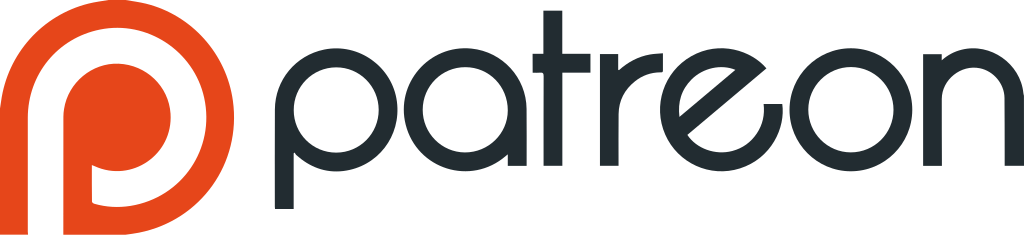
Wie Sie Ihre Patreon-Mitgliedschaft auf dem Desktop kündigen
Eine Patreon-Mitgliedschaft auf dem Desktop zu kündigen ist ein einfacher und unkomplizierter Prozess. Egal, ob Sie den Support pausieren, zu einem anderen Ersteller wechseln oder Ihre Ausgaben verwalten möchten, folgen Sie diesen Schritten, um Ihre Mitgliedschaft einfach zu kündigen.
Schritt 1: Melden Sie sich bei Ihrem Patreon-Konto an
Öffnen Sie Ihren Webbrowser und gehen Sie zu www.patreon.com. Melden Sie sich mit Ihrer E-Mail-Adresse und Ihrem Passwort an. Wenn Sie bereits eingeloggt sind, vergewissern Sie sich, dass Sie das richtige Konto verwenden, insbesondere wenn Sie mehrere Profile verwalten.
Schritt 2: Zugang zu den Kontoeinstellungen
Klicken Sie auf Ihr Profilsymbol in der oberen rechten Ecke des Bildschirms. Es erscheint ein Dropdown-Menü - wählen Sie Einstellungen, um Ihre Kontodetails zu öffnen.
Schritt 3: Navigieren Sie zum Abschnitt Mitgliedschaften
Im Einstellungsmenü finden Sie in der linken Seitenleiste die Registerkarte "Mitgliedschaften". Klicken Sie darauf, um eine Liste aller Ersteller anzuzeigen, bei denen Sie derzeit angemeldet sind.
Schritt 4: Wählen Sie die Mitgliedschaft, die Sie kündigen möchten
Suchen Sie den Ersteller, dessen Abonnement Sie kündigen möchten. Neben dem Namen des Erstellers finden Sie eine Schaltfläche "Bearbeiten". Klicken Sie darauf, um die Optionen zum Ändern oder Kündigen Ihres Abonnements aufzurufen.
Schritt 5: Initiieren der Annullierung
Suchen Sie im Bereich der Mitgliederverwaltung nach der Option Mitgliedschaft kündigen. Klicken Sie darauf, um den Kündigungsprozess zu starten. Einige Ersteller können einen Fragebogen einfügen, in dem Sie nach den Gründen für Ihre Kündigung gefragt werden, aber das Ausfüllen ist optional.
Schritt 6: Bestätigen Sie die Stornierung
Es wird eine Bestätigungsmeldung angezeigt, in der Sie gefragt werden, ob Sie Ihr Abonnement wirklich kündigen möchten. Bestätigen Sie Ihre Entscheidung, und die Kündigung wird bearbeitet. Nach Ablauf des aktuellen Abrechnungszeitraums wird Ihnen nichts mehr in Rechnung gestellt, aber Sie haben weiterhin Zugang zu den Inhalten des Urhebers, bis der Zeitraum abgelaufen ist.
So kündigen Sie Ihre Patreon-Mitgliedschaft mit der Mobile App
Wenn Sie Ihre Patreon-Abonnements über ein Mobilgerät verwalten, können Sie Ihre Mitgliedschaft direkt über die Patreon-App kündigen. Der Vorgang ist schnell und funktioniert sowohl für iOS- als auch für Android-Geräte.
Schritt 1: Öffnen Sie die Patreon-App
Starten Sie die Patreon-App auf Ihrem Smartphone oder Tablet. Wenn Sie sie noch nicht installiert haben, laden Sie sie aus dem Apple App Store (iOS) oder dem Google Play Store (Android) herunter und melden Sie sich dann mit Ihrer E-Mail und Ihrem Passwort an.
Schritt 2: Zugriff auf Ihr Profil
Tippen Sie auf Ihr Profilsymbol in der oberen rechten Ecke des Bildschirms. Dadurch werden Ihre Kontoeinstellungen geöffnet, wo Sie Ihre aktiven Mitgliedschaften verwalten können.
Schritt 3: Navigieren Sie zu "Meine Mitgliedschaften".
Tippen Sie im Einstellungsmenü auf Meine Mitgliedschaften, um eine Liste aller Ersteller anzuzeigen, die Sie derzeit unterstützen.
Schritt 4: Wählen Sie die Mitgliedschaft, die Sie kündigen möchten
Blättern Sie durch die Liste und suchen Sie den Ersteller, dessen Mitgliedschaft Sie kündigen möchten. Tippen Sie auf den Namen oder das Profilsymbol, um die Abonnementdetails zu öffnen.
Schritt 5: Bearbeiten oder Kündigen des Abonnements
Suchen Sie in den Mitgliedsdetails nach der Option Zahlung bearbeiten oder stornieren. Tippen Sie auf das Bleistiftsymbol neben dem Namen des Erstellers, um die Änderungsoptionen aufzurufen.
Schritt 6: Fortfahren mit der Stornierung
Blättern Sie nach unten und tippen Sie auf die Schaltfläche Mitgliedschaft kündigen. Es wird eine Bestätigungsmeldung angezeigt, in der Sie gefragt werden, ob Sie fortfahren möchten.
Schritt 7: Bestätigen Sie die Stornierung
Bestätigen Sie Ihre Kündigung, um den Vorgang abzuschließen. Ihre Mitgliedschaft endet, und der nächste Abrechnungszeitraum wird Ihnen nicht in Rechnung gestellt. Sie haben jedoch bis zum Ende des aktuellen Abrechnungszeitraums weiterhin Zugriff auf die Inhalte des Erstellers.

Hauptunterschiede zwischen Desktop und Mobile Cancellation
Obwohl sowohl die Desktop- als auch die mobile Version von Patreon ähnliche Schritte für die Kündigung einer Mitgliedschaft vorsehen, gibt es ein paar bemerkenswerte Unterschiede zwischen den beiden Plattformen.
Layout der Schnittstelle
Die Desktop-Version verfügt über ein Navigationssystem mit Seitenleiste, das den Zugriff auf verschiedene Einstellungen auf einen Blick erleichtert. Im Gegensatz dazu setzt die mobile App auf Icons und Dropdown-Menüs und passt das Layout an kleinere Bildschirme an. Während die Schritte zur Kündigung einer Mitgliedschaft die gleichen bleiben, wird die Benutzeroberfläche an das Design der jeweiligen Plattform angepasst.
Zugriff von unterwegs
Die mobile App ist bequemer für Nutzer, die ihre Abonnements unterwegs verwalten, da sie von überall aus schnellen Zugriff auf die Kontoeinstellungen ermöglicht. Auf der anderen Seite bietet die Desktop-Version eine detailliertere Ansicht der Mitgliedsdaten und ist damit ideal für Nutzer, die einen breiteren Überblick über ihr Konto bevorzugen.
Unabhängig davon, ob Sie Desktop- oder Mobilgeräte verwenden, hat Patreon den Kündigungsprozess optimiert, um sicherzustellen, dass die Nutzer ihre Abonnements auf jedem Gerät effizient verwalten können.
Automatische Verlängerung von Jahresmitgliedschaften stornieren
Bei Patreon können Nutzer eine Jahresmitgliedschaft abschließen, die sich am Ende eines jeden Jahres automatisch verlängert, sofern sie nicht gekündigt wird. Diese Option hilft den Unterstützern, monatliche Gebühren zu sparen und sich gleichzeitig für einen längeren Zeitraum an einen Schöpfer zu binden. Wenn Sie sich jedoch entscheiden, die Mitgliedschaft nicht fortzusetzen, ist es wichtig, die automatische Verlängerung vor dem Verlängerungsdatum zu kündigen, um zu vermeiden, dass Sie für ein weiteres Jahr belastet werden. Die gute Nachricht ist, dass das Stoppen der automatischen Verlängerung ein einfacher Vorgang ist, der sowohl auf der Desktop-Website als auch in der mobilen App durchgeführt werden kann.
Schritt 1: Bei Patreon anmelden
Melden Sie sich zunächst über die Website oder die mobile App bei Ihrem Patreon-Konto an. Geben Sie Ihre E-Mail und Ihr Passwort ein, um sich anzumelden. Wenn Sie bereits eingeloggt sind, überprüfen Sie, ob Sie das richtige Konto verwenden, insbesondere wenn Sie mehrere Profile verwalten.
Schritt 2: Zugriff auf die Mitgliedschaftseinstellungen
Wenn Sie angemeldet sind, navigieren Sie zum Abschnitt Einstellungen Ihres Kontos.
- Klicken Sie in der Desktop-Version auf Ihr Profilsymbol in der oberen rechten Ecke und wählen Sie Einstellungen aus dem Dropdown-Menü.
- Tippen Sie in der mobilen App auf Ihr Profilbild, um Ihre Kontooptionen zu öffnen. Wählen Sie dann die Registerkarte "Mitgliedschaften", um Ihre aktiven Abonnements anzuzeigen.
Schritt 3: Wählen Sie die zu ändernde Mitgliedschaft
Suchen Sie auf der Registerkarte "Mitgliedschaften" die Jahresmitgliedschaft, die Sie nicht mehr automatisch verlängern möchten. Wenn Sie mehrere Ersteller unterstützen, blättern Sie durch die Liste, um die richtige Mitgliedschaft zu finden. Neben jeder Mitgliedschaft befindet sich eine Schaltfläche Bearbeiten, auf die Sie klicken oder tippen können, um die Mitgliedschaftseinstellungen aufzurufen.
Schritt 4: Auto-Verlängerung abbrechen
Suchen Sie in der Mitgliederverwaltung nach der Option Zahlung bearbeiten oder stornieren und klicken Sie darauf. So können Sie die automatische Verlängerung Ihrer Jahresmitgliedschaft deaktivieren.
Es erscheint eine Bestätigungsaufforderung, in der Sie aufgefordert werden, die Kündigung zu bestätigen. Nach der Bestätigung wird die Mitgliedschaft nicht mehr automatisch verlängert, wenn der aktuelle Abonnementzeitraum endet.
Nach Abschluss dieses Vorgangs haben Sie bis zum Ende Ihres kostenpflichtigen Abonnementjahres weiterhin vollen Zugriff auf die Inhalte des Urhebers, so dass Sie die Vorteile bis zum Ablauf Ihres Abonnements nutzen können.

Wichtige Überlegungen bei der Kündigung der automatischen Verlängerung
Bevor Sie die automatische Verlängerung kündigen, sollten Sie diese wichtigen Punkte beachten:
Keine sofortige Annullierung
Wenn Sie die automatische Verlängerung kündigen, wird der Zugang zu den Inhalten des Erstellers nicht sofort gesperrt. Sie erhalten weiterhin alle Vorteile bis zum Ende Ihres aktuellen Abonnementzeitraums.
Prüfen Sie das Verlängerungsdatum
Es empfiehlt sich, das genaue Verlängerungsdatum Ihrer Jahresmitgliedschaft zu überprüfen, vor allem, wenn die Verlängerung bald ansteht. So stellen Sie sicher, dass Sie kündigen, bevor Sie für ein weiteres Jahr belastet werden.
Reaktivierung der Mitgliedschaft
Wenn Sie Ihre Meinung ändern, nachdem Sie die automatische Verlängerung gekündigt haben, können Sie sich zu einem späteren Zeitpunkt erneut bei dem Ersteller anmelden. Allerdings können sich die Mitgliedsstufen und Vergünstigungen geändert haben, sodass Sie möglicherweise nicht mehr dieselben Vorteile oder Preise wie zuvor erhalten.
E-Mail-Bestätigung
Nach erfolgreicher Kündigung der automatischen Verlängerung sendet Patreon in der Regel eine Bestätigungs-E-Mail an die mit Ihrem Konto verbundene Adresse. Diese dient als Beweis dafür, dass die Kündigung abgeschlossen wurde. Bewahren Sie diese E-Mail für Ihre Unterlagen auf, falls Sie sie später noch einmal benötigen.
Fehlersuche bei allgemeinen Problemen
Manchmal stoßen Nutzer auf Probleme, wenn sie versuchen, ihre Patreon-Mitgliedschaft zu kündigen. Im Folgenden finden Sie einige häufige Probleme und ihre Lösungen.
Ich habe gekündigt, aber ich werde trotzdem belastet
Wenn Sie Ihre Mitgliedschaft gekündigt haben, aber immer noch Gebühren anfallen, gibt es einige mögliche Gründe:
- Möglicherweise haben Sie mehrere Patreon-Konten, die mit verschiedenen E-Mail-Adressen verknüpft sind. Überprüfen Sie, ob Sie ein weiteres Konto haben, indem Sie Ihr Passwort zurücksetzen und alternative E-Mail-Konten überprüfen.
- Der Stornierungsprozess wurde möglicherweise nicht vollständig abgeschlossen. Stellen Sie sicher, dass Sie alle Schritte befolgt haben, einschließlich der Bestätigung der Stornierung.
- Überprüfen Sie Ihren Mitgliedschaftsverlauf in Ihren Kontoeinstellungen, um Ihren Abonnementstatus zu überprüfen.
Wenn das Problem weiterhin besteht, wenden Sie sich an den Patreon-Support, um weitere Unterstützung zu erhalten.
Ich kann meine Mitgliedschaft nicht finden
Wenn Sie eine Mitgliedschaft nicht finden können, von der Sie wissen, dass Sie dafür bezahlen, gibt es einige mögliche Erklärungen:
- Die Mitgliedschaft kann bereits gekündigt worden sein. Sobald eine Mitgliedschaft gekündigt wurde, erscheint der Ersteller nicht mehr auf Ihrer Mitgliedschaftsseite. Sie können jedoch Ihre vergangenen Zahlungen überprüfen, indem Sie in den Kontoeinstellungen Ihr Abrechnungsverhalten einsehen.
- Möglicherweise haben Sie ein anderes Patreon-Konto, das mit einer anderen E-Mail-Adresse verknüpft ist. Um dies zu überprüfen, besuchen Sie die Seite zum Zurücksetzen des Passworts und geben Sie alle alternativen E-Mails ein, die Sie verwendet haben.
Erstattungspolitik
Patreon bietet generell keine Rückerstattung für gekündigte Mitgliedschaften an. Wenn Sie kündigen, behalten Sie den Zugang zu den Inhalten des Urhebers bis zum Ende des aktuellen Abrechnungszeitraums, aber Sie erhalten keine Rückerstattung für die ungenutzte Zeit.
Dies gilt sowohl für das monatliche als auch für das pro-Kreation-Abrechnungsmodell. Denken Sie also daran, dass eine Kündigung nicht automatisch zu einer Rückerstattung führt. Wenn Sie jedoch glauben, dass Sie aufgrund eines bestimmten Problems Anspruch auf eine Rückerstattung haben, können Sie sich an den Patreon-Support wenden, aber Rückerstattungen werden normalerweise nur in Ausnahmefällen gewährt.
Schlussfolgerung
Die Kündigung einer Patreon-Mitgliedschaft ist ein unkomplizierter Vorgang, egal ob Sie die Desktop-Website oder die mobile App verwenden. Wenn Sie die beschriebenen Schritte befolgen, können Sie Ihre Abonnements einfach verwalten und zukünftige Zahlungen verhindern. Ganz gleich, ob Sie Ihre Ausgaben reduzieren oder eine Pause von der Unterstützung eines Urhebers einlegen möchten, Patreon stellt sicher, dass Sie bis zum Ende Ihres Abrechnungszeitraums weiterhin auf Inhalte zugreifen können.
Wenn Sie auf Probleme stoßen, wie z. B. unerwartete Gebühren oder Schwierigkeiten, Ihre Mitgliedschaft zu finden, gibt es Lösungen, die Ihnen helfen, diese Probleme zu lösen. Außerdem können Sie bei Patreon als kostenloses Mitglied den Urhebern folgen, sodass Sie auch nach einer Kündigung weiterhin Updates erhalten können, ohne für ein Abonnement zu bezahlen.
